一、软件简介Dev-C++ 是适用于 Windows 系统的轻量级 C/C++ IDE,集成 MinGW 编译器与调试器,支持代码高亮、项目管理、调试等功能。4.9.9 版本作为经典稳定版,适合教学场景和初学者使用。
二、安装包获取1. 官方下载地址访问 SourceForge 安装包项目页 ,下载 Dev-C++ 4.9.9.2 Setup.zip (文件大小约 8.9MB)。
三、安装全流程步骤1:启动安装程序双击下载的 Dev-C++ 4.9.9.2 Setup.exe ,选择语言为 English:
步骤2:接受许可协议勾选 I Agree,进入下一步:
步骤3:选择安装组件保持默认勾选 Full(完整安装),点击 Next:
步骤4:设置安装路径建议修改默认路径(示例路径:D:\Program Files\Dev-Cpp),点击 Install:
步骤5:完成安装等待进度条完成后,勾选 Run Dev-C++,点击 Finish
四、首次运行配置1. 语言与字体设置启动后选择 Tools > Environment Options:
Language 标签选择 Chinese (Simplified)Font 标签建议设置为 Consolas 12pt(避免中文乱码)2. 编译器路径验证进入 Tools > Compiler Options,检查 MinGW 路径是否为安装目录下的 \MinGW64\bin 文件夹。
五、功能验证测试1:创建C语言项目点击 文件 > 新建 > 源代码,输入以下代码:
代码语言:javascript代码运行次数:0运行复制#include
测试2:调试功能在代码行号左侧单击设置断点,按 F5 启动调试,观察变量监视窗口
六、常见问题解答Q1:安装时报错“缺少.dll文件”?安装 Visual C++ Redistributable 运行库Q2:代码中无法输入中文?修改编码为 GB2312:文件 > 另存为 > 编码选择 Chinese GB2312Q3:编译时提示“undefined reference”?检查 Tools > Compiler Options > Code Generation 中的语言标准设置为 ISO C99七、进阶配置与使用技巧(新增内容)1. 防止控制台窗口闪退在 main() 函数末尾添加 system("pause"); 或 getchar();,可保持运行结果界面常驻。
代码语言:javascript代码运行次数:0运行复制#include
3. 调试功能实战断点设置:在代码行号左侧单击添加红色断点逐行调试:按F7进入调试模式,使用F8(逐过程)和F7(逐语句)观察变量值变化。八、版本管理与更新1. 检查更新通过 帮助 > 检查更新 获取最新补丁(需手动访问官网下载完整安装包)。
2. 多版本共存可安装不同版本至独立目录(如 D:\Dev-Cpp_4.9.9 和 D:\Dev-Cpp_4.9.8),通过快捷方式切换使用。
九、安全卸载指南通过 控制面板 > 程序和功能 卸载主程序手动删除残留文件:安装目录(默认 C:\Program Files\Dev-Cpp)工作区配置文件(路径:C:\Users\用户名\AppData\Roaming\Dev-Cpp)十、扩展学习C语言入门教程提示:本文基于 Dev-C++ 4.9.9 版本编写,部分功能在后续版本中可能调整。原创教程转载请注明来源。